-
![]()
Lionel
Lionel est passionné de technologie informatique, il fait partie de l'équipe EaseUS depuis 8 ans, spécialisé dans le domaine de la récupération de données, de la gestion de partition, de la sauvegarde de données.…Lire la suite -
![]()
Nathalie
Nathalie est une rédactrice chez EaseUS depuis mars 2015. Elle est passionée d'informatique, ses articles parlent surtout de récupération et de sauvegarde de données, elle aime aussi faire des vidéos! Si vous avez des propositions d'articles à elle soumettre, vous pouvez lui contacter par Facebook ou Twitter, à bientôt!…Lire la suite -
![]()
Mélanie
Mélanie est une rédactrice qui vient de rejoindre EaseUS. Elle est passionnée d'informatique et ses articles portent principalement sur la sauvegarde des données et le partitionnement des disques.…Lire la suite -
![]()
Arnaud
Arnaud est spécialisé dans le domaine de la récupération de données, de la gestion de partition, de la sauvegarde de données.…Lire la suite -
![]()
Soleil
Soleil est passionnée d'informatique et a étudié et réalisé des produits. Elle fait partie de l'équipe d'EaseUS depuis 5 ans et se concentre sur la récupération des données, la gestion des partitions et la sauvegarde des données.…Lire la suite -
![]()
Flavie
Flavie est une rédactrice qui vient de rejoindre EaseUS. Elle est passionnée d'informatique et ses articles portent principalement sur la sauvegarde des données et le partitionnement des disques.…Lire la suite -
![]()
Aveline
Aveline est une nouvelle rédactrice chez EaseUS. Elle est une passionnée de technologie. Ses articles se concentrent principalement sur la récupération de données et les outils multimédias, domaines dans lesquels elle apporte son expertise approfondie.…Lire la suite
Sommaire
0 Vues |
0 min lecture
Les enregistreurs vidéo numériques permettent de capturer des vidéos au format numérique sur un lecteur de disque, mais le processus d'enregistrement est complexe. Pour capturer des émissions de télévision sans DVR, vous pouvez choisir le meilleur enregistreur d'écran gratuit pour les émissions de télévision en direct ou une clé USB pour la capture. Dans cet article, vous découvrirez plusieurs méthodes efficaces pour enregistrer des émissions de télévision sans DVR.
Vous pouvez rapidement obtenir des informations comparatives sur les quatre méthodes dans le tableau ci-dessous.
| Méthodes | Efficacité | Difficulté |
| EaseUS RecExperts ❤ | Élevé - Enregistrer des émissions de télévision sur n'importe quel site (Netflix, Amazon, etc.) jusqu'à une qualité 8K | Super facile |
| Clé USB | Moyen - Nécessiter une préparation USB et comporte de nombreuses restrictions | Moyen |
| Windows Media Center | Moyen - Nécessiter une carte tuner TV | Moyen |
| MediaPortal | Élevé - Capturer efficacement des émissions de télévision | Facile |
Voir également :
Enregistrer des émissions de télévision en direct à l'aide d'un enregistreur vidéo professionnel (efficace) - EaseUS RecExperts
Compatibilité : Windows 11/10/8.1/8/7, macOS 10.13 ou version ultérieure
Idéal pour : les novices et les professionnels qui souhaitent enregistrer automatiquement des émissions de télévision sur l'écran de l'ordinateur, sans limite de temps.
De nombreuses personnes souhaitent trouver un moyen d'enregistrer des émissions de télévision pour les visionner plus tard, en particulier pour les émissions de télévision en streaming. Un utilisateur de Reddit raconte sa situation et ses revendications ci-dessous.
Je veux regarder des émissions diffusées sur les chaînes locales, mais je ne suis pas chez moi lorsqu'elles sont diffusées. Les émissions ne sont pas disponibles sur Netflix ou sur tout autre appareil de diffusion en continu. Existe-t-il un moyen pour que mon téléviseur enregistre l'émission lorsque je ne suis pas à la maison afin de pouvoir la regarder quand je rentre à la maison ? Dois-je laisser la télé allumée ?
La meilleure façon d'enregistrer des émissions de télévision, même depuis Netflix, sans le faire manuellement est d'utiliser la fonction d'enregistrement automatique sur EaseUS RecExperts. Ce logiciel prend en charge la capture de toutes les émissions de télévision/drames en direct sur n'importe quel site disponible. Vous pouvez visionner un enregistrement sur YouTube TV, Netflix, Amazon Prime, Apple TV, etc.
Contrairement à d'autres logiciels de capture vidéo, il enregistrera et sauvegardera les émissions dans leur qualité d'origine, garantissant ainsi une bonne expérience de visionnage hors ligne. Il convient également de mentionner que vous pouvez utiliser la fonction d'enregistrement programmé pour enregistrer d'autres épisodes à une heure précise.
Maintenant, procurez-vous cet excellent enregistreur vidéo d'émissions de télévision pour commencer à enregistrer.
Voici comment utiliser EaseUS RecExperts pour capturer directement des émissions de télévision :
Étape 1. Lancez EaseUS RecExperts, et cliquez sur le triangle vers le bas pour trouver le bouton "Mode amélioré" qui ressemble à une petite télévision sur le panneau de gauche.

Étape 2. Sélectionnez l'enregistrement de la webcam, du son du système ou du microphone. Vous pouvez voir les sites de streaming les plus populaires dans cette interface, y compris YouTube, Netflix, Vimeo, Amazon Prime, Disney, Hulu, etc. Cliquez ensuite sur un site et vous serez dirigé vers son site officiel.

Étape 3. Retournez à EaseUS RecExperts et cliquez sur "REC" pour continuer. L'enregistrement commencera après un compte à rebours de 3 secondes. Vous pouvez voir une barre de tâches sur votre écran. Choisissez le bouton correspondant pour mettre en pause ou arrêter l'enregistrement.
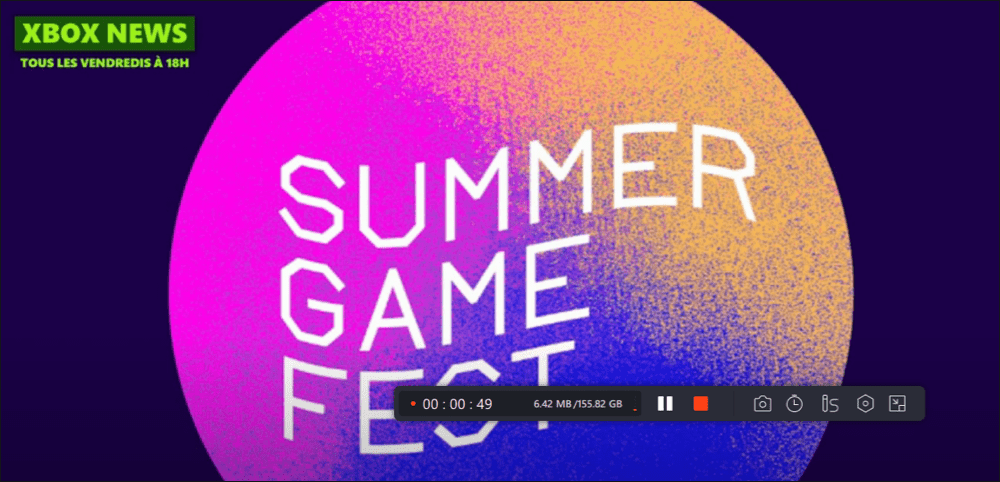
Étape 4. Lorsque l'enregistrement est terminé, vous accédez à l'interface de prévisualisation où vous pouvez visualiser et modifier les vidéos enregistrées. Ici, vous pouvez éditer, faire des captures d'écran de l'enregistrement, ou ajuster le volume et la vitesse de lecture comme vous le souhaitez.
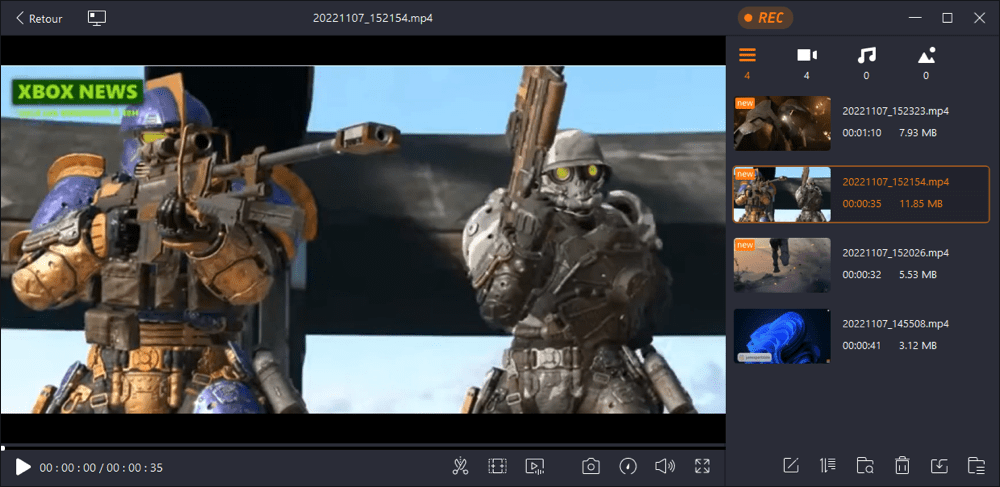
Tutoriel vidéo : Meilleur Enregistreur d'Écran Sur PC/Mac à Capturer Votre Écran
📺Consultez un didacticiel vidéo YouTube pour obtenir plus d'informations sur la manière d'enregistrer facilement votre écran, par exemple des émissions de télévision ou une autre vidéo pertinente qui vous intéresse!
📌Chapitres vidéo:
0:00 Introduction
0:25 Téléchargement
0:50 Les fonctionnalités & paramètres
4:13 Comment enregistrer l'écran et l'audio avec EaseUS RecExperts
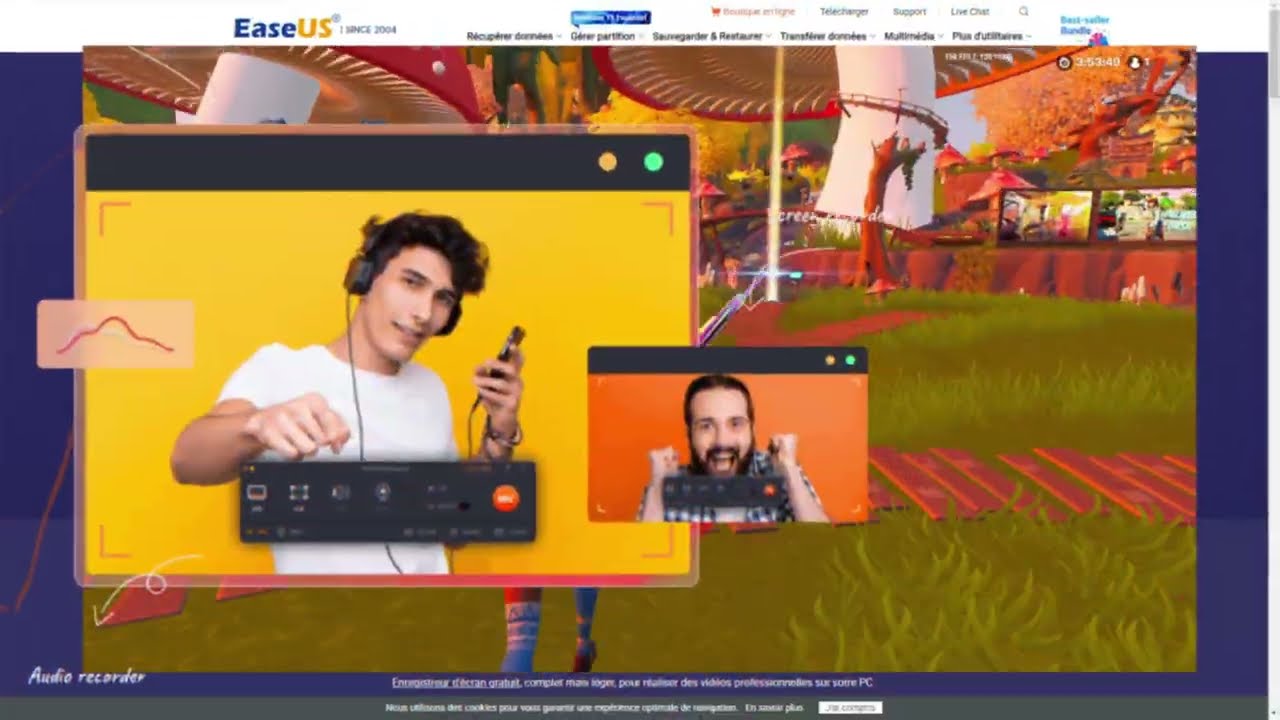
N'oubliez pas de partager ce message avec d'autres personnes qui souffrent du même problème !
Capturer des programmes TV sans DVR via une clé USB
Compatibilité : les téléviseurs sont dotés d'une fonction PVR
Idéal pour : les utilisateurs qui ne souhaitent pas enregistrer via des logiciels ou des programmes supplémentaires.
Pour savoir comment enregistrer des émissions de télévision sans DVR, vous pouvez utiliser le périphérique de stockage USB. Comme la plupart des appareils TV disposent du logiciel PVR par défaut, vous pouvez connecter le téléviseur au DVR pour capturer facilement les programmes TV. L'enregistrement USB peut aider à capturer des émissions de télévision sur le périphérique externe connecté au téléviseur.
Cependant, cette méthode présente des limites car elle nécessite uniquement de gérer la TNT du téléviseur. Par conséquent, il est difficile de capturer des vidéos à partir de certaines plates-formes comme Amazon Fire TV Stick.

Avant de vous référer au guide ci-dessous, assurez-vous d'avoir effectué les préparatifs suivants. Ensuite, suivez le guide ci-dessous.
📝 préparatifs
- Une clé USB
- Téléviseur avec port USB
- Assurez-vous que votre téléviseur est doté d'une fonction PVR
Étape 1. Recherchez le port USB à l'arrière du téléviseur pour savoir si vous pouvez le connecter via USB. Si tel est le cas, vous pouvez passer à l'étape suivante.
Étape 2. Connectez votre disque dur USB au téléviseur. Ensuite, vérifiez le téléviseur pour voir si la fonction PVR est accessible.
Étape 3. En fonction des paramètres de votre téléviseur, assurez-vous du formatage du disque dur et des autres options pour le PVR.
Étape 4. Maintenant, avec la fonction PVR intégrée, vous pouvez démarrer la mission d'enregistrement TV.
Enregistrer des émissions de télévision sans DVR via Windows Media Center
Compatibilité : Windows XP
Idéal pour : les personnes utilisant un ordinateur Windows XP et disposant d'une carte tuner TV installée sur leur ordinateur.
Pour enregistrer des émissions de télévision sans DVR, Windows Media Center est un bon choix pour Windows 7. Cet outil vous permet de regarder et de capturer la télévision en direct. En outre, il permet de visualiser des diaporamas de photos et de lire des chansons ou des CD dans sa bibliothèque.
Avant de regarder les émissions télévisées dans Windows Media Center, le PC doit être équipé d'une carte tuner TV. Vous pouvez rechercher des informations détaillées sur le processus de configuration de Windows 7 Live TV pour Windows Media Center.

📝 préparatifs
- Un PC équipé d'une carte tuner TV
- Téléchargement et installation Windows Media Center
- Programmes télévisés à enregistrer
Voici une liste d'étapes pour enregistrer la télévision en ligne avec Windows Media Center :
Étape 1. Recherchez Windows Media Center sur votre PC. Dans l'interface principale, choisissez « TV ».
Étape 2. Ensuite, cliquez sur « Guide » et vous pourrez alors voir le menu du téléviseur. Il existe des noms, des catégories et des horaires de télévision.
Étape 3. Une fois que vous avez sélectionné l'émission télévisée, cliquez sur « Entrer ». Ensuite, appuyez sur « Enregistrer » pour démarrer la mission. Pour l'arrêter, vous pouvez cliquer sur le bouton "Ne pas enregistrer". Ensuite, choisissez « Enregistrer la série » pour enregistrer vos programmes TV.
Capturer des programmes TV sans DVR via MediaPortal
Compatibilité : Windows 7/Vista
Idéal pour : les personnes qui utilisent un ordinateur Windows 7/Vista et souhaitent enregistrer des émissions de télévision sur l'ordinateur.
MediaPortal est un enregistreur d'écran gratuit et open source qui vise à faire de votre PC une solution multimédia. Il permet de connecter le PC au téléviseur et d'afficher facilement des films. Plus important encore, c'est l'un des meilleurs moyens de regarder et d'enregistrer la télévision en direct. En outre, vous êtes autorisé à appliquer la fonction à distance pour contrôler le HTPC à l'aide de cet outil.
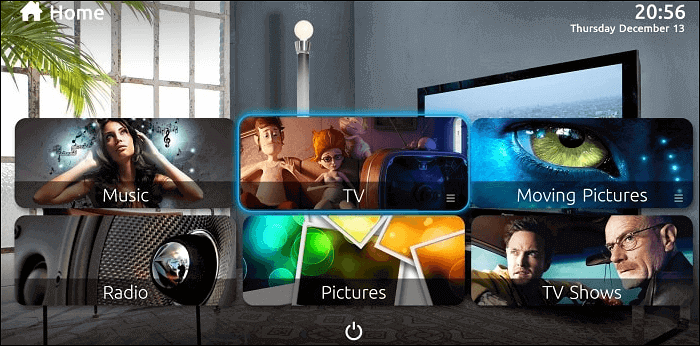
Pour profiter de la vidéo et de l'audio dans les émissions de télévision, suivez ce guide simple, en utilisant MediaPortal.
Étape 1. Téléchargez cet outil sur PC. Dans l'interface principale, allez dans « TV ».
Étape 2. Pour capturer les émissions de télévision, cliquez sur le bouton Enregistrer. De plus, il permet de capturer tout en regardant l'émission télévisée.
Étape 3. Si vous souhaitez gagner du temps, recherchez la fonction d'enregistrement programmé pour démarrer la mission automatiquement.
Conclusion
Cet article vous présente quatre façons efficaces d'enregistrer des émissions de télévision sans DVR. Chaque méthode convient à différents groupes et vous pouvez utiliser les informations partagées dans cet article pour déterminer exactement quelle méthode utiliser pour enregistrer vos émissions de télévision préférées.
Si vous n'arrivez pas à vous décider pour le moment, c'est une bonne idée d'essayer EaseUS RecExperts, qui est le plus simple à utiliser et n'a aucune limitation.
FAQ sur la façon d'enregistrer des émissions de télévision sans DVR
Pour vous aider à mieux capturer les programmes TV, suivez cette partie pour trouver des solutions plus utiles.
1. Comment enregistrer des émissions de télévision sur ma Smart TV ?
Voici un guide pour capturer des émissions de télévision sur le téléviseur intelligent.
1. Assurez-vous que votre téléviseur dispose de l'option PVR intégrée. Vérifiez également s'il y a un port USB à l'arrière de votre téléviseur.
2. Préparez une clé USB et connectez le disque dur USB à votre téléviseur.
3. Ajustez le format sur votre téléviseur et cliquez sur le bouton Enregistrer.
4. Cliquez sur le bouton Arrêter pour arrêter l'enregistrement et la vidéo est enregistrée.
2. Comment puis-je enregistrer directement depuis mon téléviseur ?
Préparez le périphérique de stockage USB et branchez-le dans le port USB. Pour capturer l'émission télévisée, vous devez appuyer sur le bouton Enregistrer avec la télécommande. Il s'agit de la fonctionnalité PVR, qui est une option par défaut sur la plupart des appareils TV.
EaseUS RecExperts

Un seul clic pour capturer tout ce qui se trouve à l'écran !
Pas de limite de temps, pas de filigrane
Enregistrer


